最近,电脑笔记网在使用苹果 Mac 电脑时发现当鼠标移动到程序坞的图标上时会有放大效果,但是另外一台 Mac 就没有这样的效果,正好也看到有不少小伙伴在询问苹果 Mac 电脑程序坞图标怎么放大,那么接下来就给大家分享下 Mac 上怎么设置程序坞图标放大效果,有兴趣的可以来看看。

苹果 Mac 电脑程序坞图标怎么放大
首先,打开苹果 Mac 电脑,在桌面的左上角找到苹果的图标,点击它;
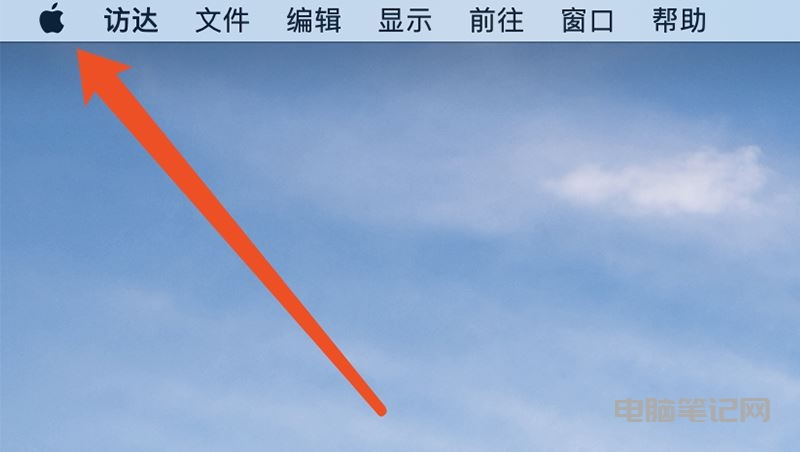
在弹出的下拉菜单中,找到“系统偏好设置”,并点击进去;
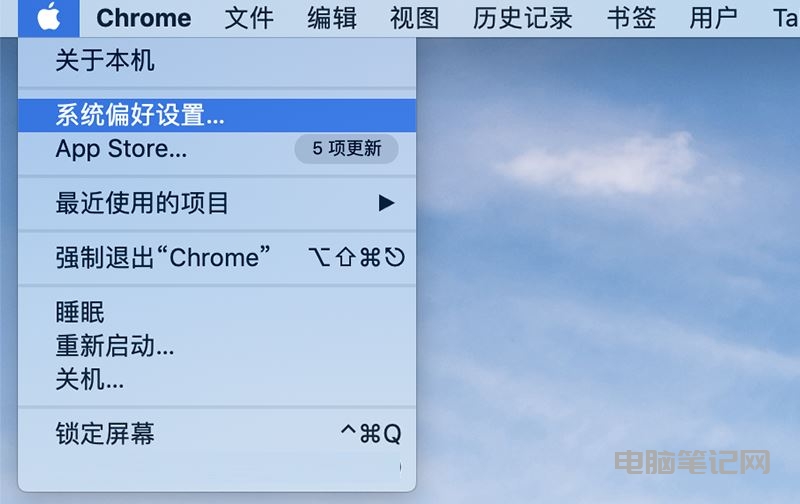
在“系统偏好设置”的窗口中,找到“程序坞”,再点击进入;
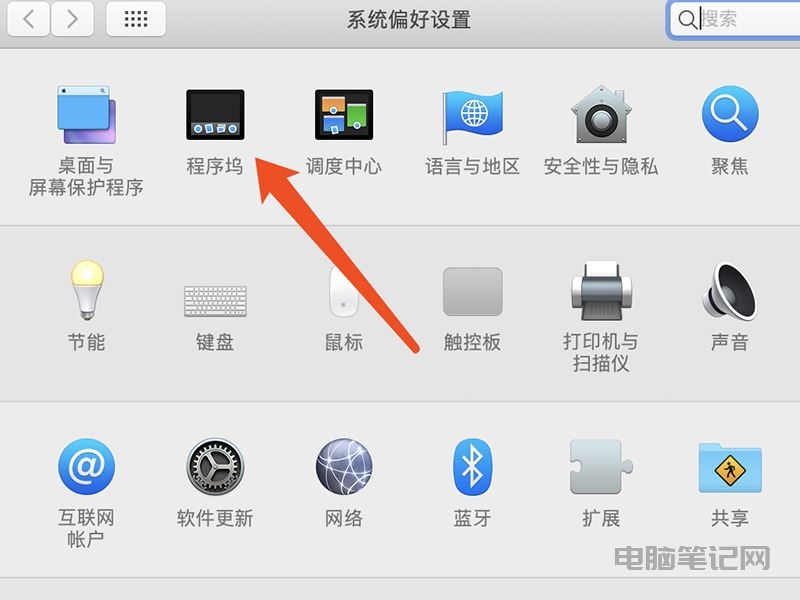
在“程序坞”的界面中,勾选“放大”前面的方框,表示将开启放大效果;
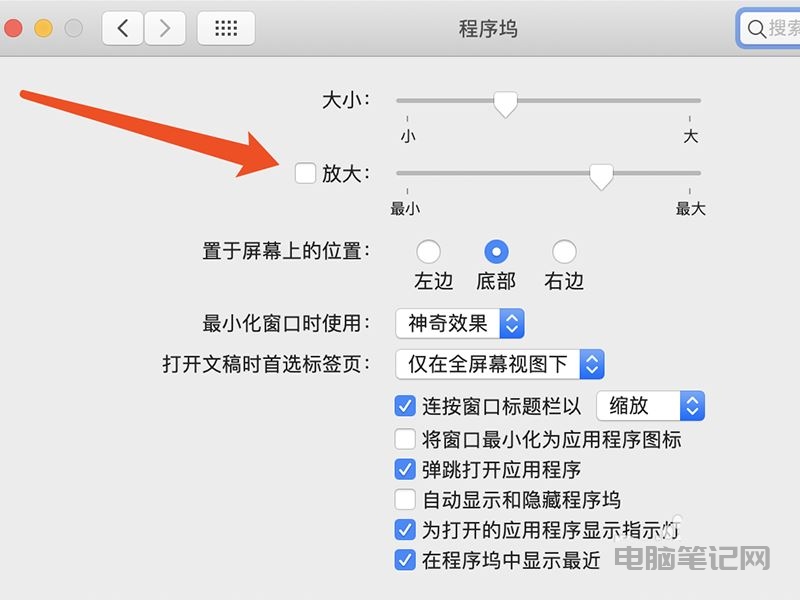
然后,再将后面的指针调整到最大,就可以设置程序坞图标放大效果了;
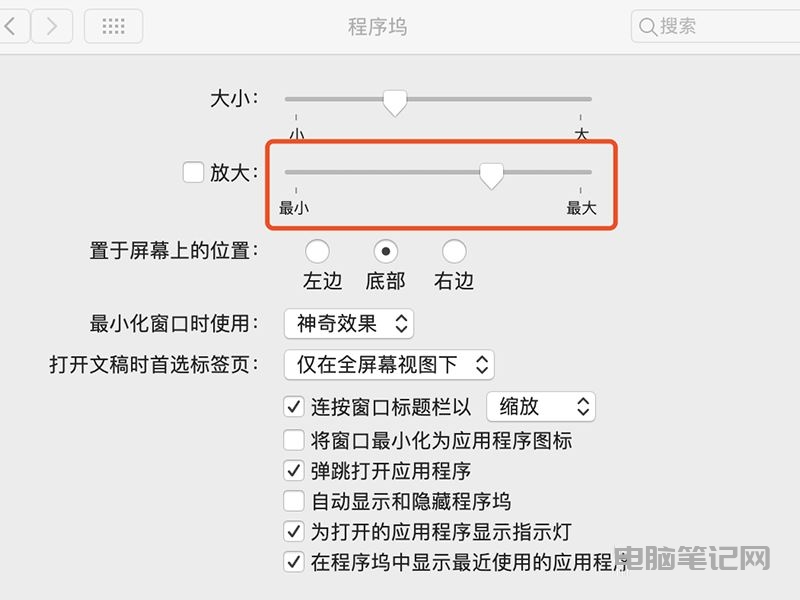
完成上面的这些设置之后,就可以到程序坞上选择几个图标试试看放大效果了。
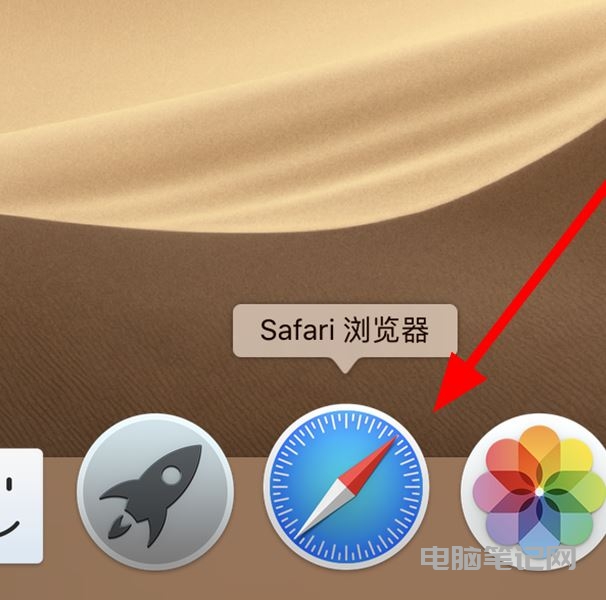
以上这些内容就是教大家苹果 Mac 电脑程序坞图标怎么放大的教程,有喜欢这个特效的小伙伴可以来按照教程试试看,学会之后就知道 Mac 上怎么设置程序坞图标放大效果了,如果还有不明白的地方可以给我们留言噢。